Объединение Spotify и Serato DJ предоставит пользователям неограниченные возможности для микширования звука, поскольку диджей — ничто без надлежащего оборудования и богатой аудиотеки для работы. Serato DJ — отличное программное обеспечение для микширования, которое выделяется в диджейской индустрии. Но чтобы по-настоящему раскрыть его потенциал, вам также нужны новейшие и лучшие музыкальные хиты, которые понравятся вашей публике. Spotify — это имя, которое приходит на ум каждому при выборе службы потоковой передачи музыки. Если вам интересно, работает ли Serato со Spotify, а если нет, то как это обойти? Что ж, эта статья отвечает на все эти вопросы. Просто читайте дальше!
Связанные статьи:
- Как сделать интеграцию Traktor DJ Spotify на Windows/Mac/iOS
- Как подключить djay Pro и Spotify для микширования
- Как использовать Spotify с Virtual DJ [рекомендуется]
Можете ли вы использовать Spotify с Serato?
Учитывая популярность обоих приложений, этот вопрос становится естественным, и ответ на него такой: да, Spotify можно использовать с Serato. Но есть одна загвоздка. Возможно, вы знаете, что Serato DJ имеет встроенную поддержку некоторых распространенных сервисов потоковой передачи музыки, включая Tidal, Beatsrouce, Soundclouce и т. д. Однако официально он не поддерживает интеграцию со Spotify, поскольку Spotify прекратил сотрудничество со сторонним программным обеспечением для диджеев. в 2020 году. Эта инициатива запрещает диджеям использовать треки Spotify в проектах по микшированию звука.
Более того, оба этих приложения поддерживают разные форматы аудиофайлов, что еще больше усложняет взаимодействие между двумя сервисами. Типы файлов поддерживаются Spotify и Serato DJ, как показано в таблице ниже:
| Поддерживаемые аудио форматы | |
| Spotify | Защищенный OGG Vorbis |
| Серато DJ Lite | WAV, ALAC, FLAC, AIFF, MP3, OGG, AAC, M4A |
| Серато DJ Pro | WAV, MP4, M4A, MP3, OGG, ALAC, AIFF, FLAC |
Короче говоря, прекращение сотрудничества и конфликты аудиоформатов со Spotify — это большие проблемы практически для всех диджеев. Но не стоит паниковать, поскольку именно здесь соответствующий музыкальный конвертер Spotify решает проблему Spotify Serato, а также позволяет диджеям импортировать свои любимые песни в свои проекты микширования.
Лучший способ конвертировать музыку Spotify в Serato
Как объяснялось ранее, прекращение сотрудничества и столкновение аудиоформатов сильно отпугивают диджеев. Это где TuneFab Spotify Music Converter приходит, чтобы освободиться от ограничений. Он быстро преобразует защищенные файлы Spotify OGG в обычные файлы, такие как MP3, и позволяет легко переносить их в файлы проектов Serato. Он идет еще дальше, позволяя ди-джеям настраивать параметры вывода звука отдельных файлов, включая скорость передачи данных, частоту дискретизации и многое другое.
Это дает диджеям больше гибкости в работе над проектами микширования звука. Более того, диджеи могут скачать песни из Spotify в свое локальное хранилище для использования с другими приложениями. И самое приятное то, что даже если срок действия премиум-подписки истек, диджеи все равно смогут сохранять и использовать песни Spotify для своих проектов.
Прежде чем мы начнем объяснять, как использовать это программное обеспечение, давайте сначала кратко рассмотрим его основные функции:
Основные возможности TuneFab Spotify Music Converter
● Удобная загрузка песен, плейлистов и альбомов Spotify.
● Преобразование и импорт плейлиста Spotify в Serato DJ.
● Улучшена скорость конвертации в 35 раз.
● Возможность изменить качество звука и формат каждой песни.
● Совместимость с ОС Mac и Windows.
● Сохранение исходных метатегов и настроек ID3 каждого аудиофайла.
Использование этого многофункционального аудиоконвертера также чрезвычайно просто. Всего за несколько кликов вы легко преобразуете аудиофайлы, закодированные в Spotify, в файлы без DRM. Просто выполните следующие шаги:
Шаг 1. Установите музыкальный конвертер TuneFab Spotify. При запуске нажмите кнопку Откройте веб-плеер Spotify и войдите в свою учетную запись Spotify.

Шаг 2. После входа в систему перейдите к любимой песне или плейлисту в Spotify. Выберите, а затем перетащите их в панель преобразования "+" на правой стороне.

Шаг 3. На панели преобразования вы можете настроить аудиоформаты и качество звука для отдельных песен. Или вы можете установить их для всех песен на Конвертировать все файлы в. Когда закончите, нажмите Конвертировать все чтобы начать процесс преобразования.

Шаг 4. После завершения преобразования просмотрите Построенные и нажмите «Просмотр выходного файла» для просмотра преобразованных файлов.

Как добавить музыку Spotify в Serato из локального хранилища
Ваши музыкальные файлы Spotify теперь конвертируются в файлы без DRM. Следующий шаг — импортировать их в Serato DJ. Самый простой способ импортировать плейлисты Spotify в Serato — добавить их из локального хранилища. Выполните следующие шаги, чтобы добавить эти песни в Serato:
Шаг 1. Запустите Серато DJ. В верхней левой части главного окна перейдите к Все а затем нажмите Файлы кнопка зеленого цвета в правой части окна. Откроется окно браузера файлов. Затем просмотрите и найдите музыкальные файлы Spotify без DRM, которые вы конвертировали на предыдущих шагах.
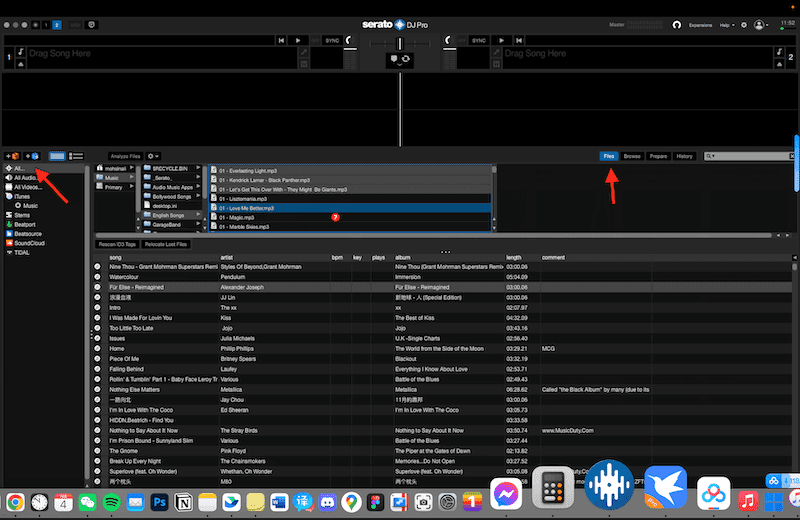
Шаг 2. Найдя файлы без DRM, просто перетащите их в Serato DJ для импорта. Вы можете перетащить целую папку. После импорта вы готовы использовать песни Spotify для своего следующего проекта диджейского микширования.
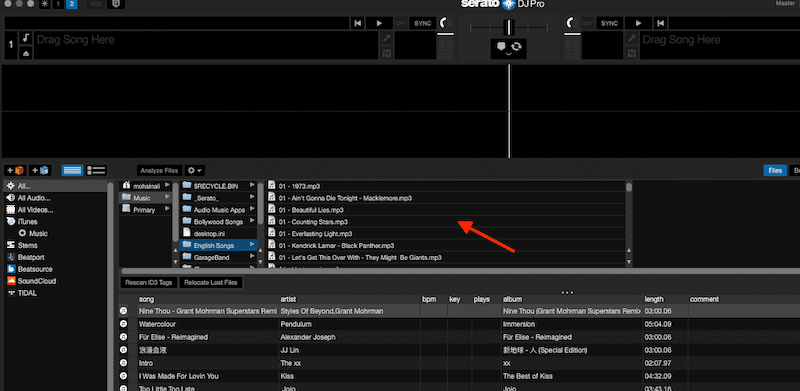
Как добавить музыку Spotify в Serato через iTunes
Вы также можете добавить музыку Spotify в Serato с помощью iTunes. Сделать это тоже очень легко. Для этого вам потребуется запустить iTunes на вашем компьютере или Apple Music, если вы используете macOS Catalina (10.15) и более поздние версии. Чтобы сделать это, выполните следующие действия:
Шаг 1. Откройте iTunes или Apple Music на своем компьютере.
В iTunes нажмите Файл> Добавить файл в библиотеку or Добавить папку в библиотеку чтобы добавить музыкальные файлы Spotify без DRM.
В Apple Music нажмите Файл> Импорт чтобы добавить конвертированные песни.
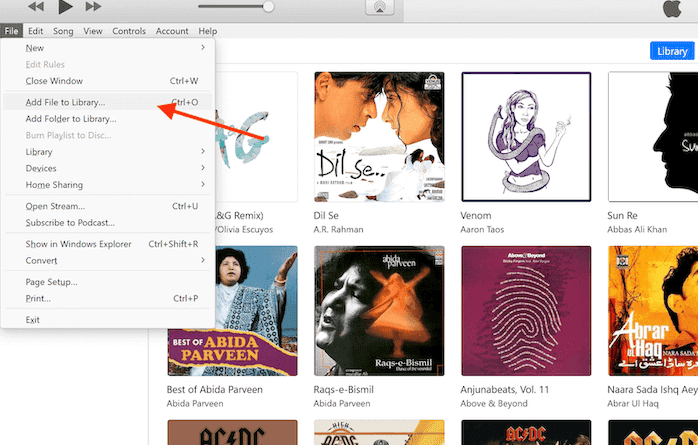
Шаг 2. После завершения импорта перейдите к Правка> Настройки И нажмите Фильтр вкладка. Проверьте опцию Совместное использование iTunes Library XML с другими приложениями и Держите мои файлы в порядке. Это запустит синхронизацию библиотеки iTunes в iCloud.
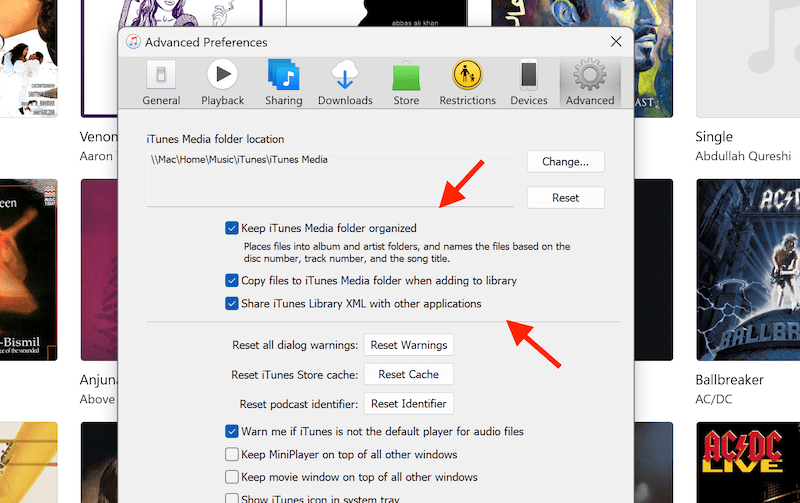
Шаг 3. После завершения синхронизации вашей медиатеки запустите Serato DJ и нажмите значок шестеренки в верхней правой части окна. Затем нажмите Библиотека + Дисплей вкладка и проверка Показать библиотеку iTunes.
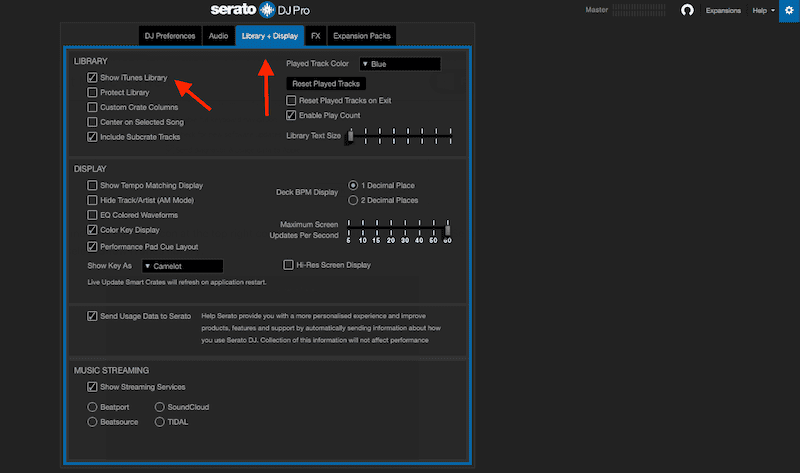
Шаг 4. Нажмите iTunes в левой части главного окна Serato DJ, здесь должны появиться ваши синхронизированные музыкальные файлы Spotify без DRM. Перетащите на панель микширования и начните играть!
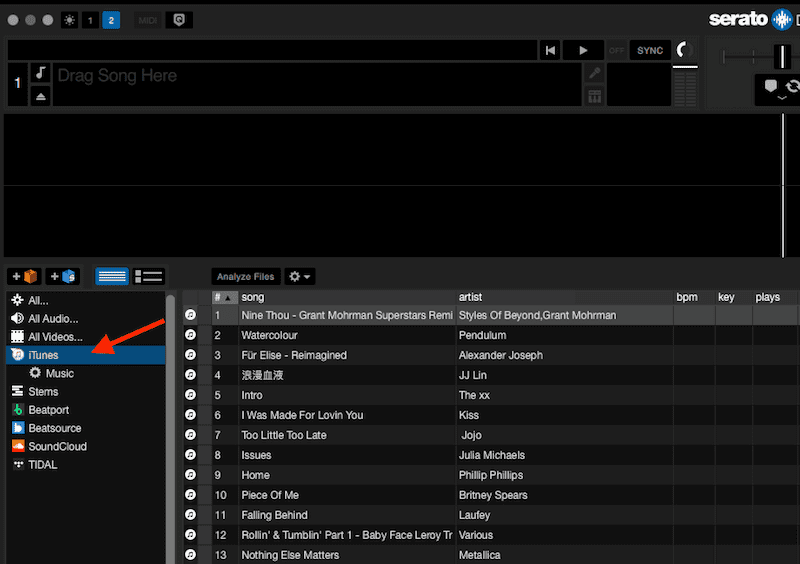
Заключение
Мы можем с уверенностью предположить, что у вас уже есть плейлист на Spotify, полный ваших любимых песен, как и у миллионов пользователей. Для ди-джея становится чрезвычайно важно смешивать песни, которые люди любят танцевать и джемовать со своими друзьями. Однако отсутствие интеграции Spotify Serato DJ и конфликты форматов аудиофайлов являются большими проблемами. Чтобы решить эту проблему, TuneFab Spotify Music Converter выполняет работу за несколько кликов, а также обеспечивает звук без потерь качества с сохранением отдельных деталей аудиофайла. Это действительно откроет в вас настоящего диджея! Не стесняйтесь, начните с TuneFab Spotify Music Converter!
Часто задаваемые вопросы о Spotify и Serato
Работает ли Serato со Spotify?
По состоянию на июль 2020 года Spotify официально прекратил интеграцию всего стороннего программного обеспечения для диджеев, которое также включает интеграцию Serato DJ Spotify. Но вы по-прежнему можете использовать автономные музыкальные файлы Spotify в Serato DJ. Использование соответствующего Spotify Music Converter позволяет конвертировать зашифрованные файлы и сохранять их как незащищенные файлы. Эти файлы в дальнейшем можно использовать для импорта в Serato DJ.
Какое приложение для диджеев работает со Spotify?
На момент написания Spotify не имеет официальной поддержки стороннего программного обеспечения для диджеев, кроме Mixonset. Это приложение поддерживает интеграцию со Spotify, Apple Music и другими ведущими сервисами потоковой передачи музыки. Он доступен для пользователей iPhone, но не доступен в настольных операционных системах.












